Multisite o cómo gestionar varios sites desde un único WordPress
WordPress es un CMS que cuenta con numerosas funcionalidades para desarrolladores y editores de sitios, pero ¿podemos gestionar varios sitios web independientes con una única instalación de WordPress? La respuesta es rotundamente afirmativa, ya que entre sus características avanzadas encontramos su funcionalidad Multisite, en la que nos centramos hoy y que nos permite gestionar varios sitios con una única instalación de WordPress y un mismo conjunto de plantillas y de plugins disponible para todos ellos. Además, es una de las opciones que podemos desplegar en segundos en los Servidores Cloud de Arsys. Primero, conviene aclarar que WordPress Multisite es una solución pensada para poder crear varios sitios donde tenemos opciones de personalización relativamente diferentes, ya que compartirán un mismo conjunto de plantillas y plugins. Los distintos sitios web pueden alojarse a nivel de directorio (ejemplo.com/sitio1 y ejemplo.com/sitio2) o a nivel de subdominio (subdominio1.ejemplo.com y subdominio2.ejemplo.com), lo que resulta muy práctico cuando se trata de, por ejemplo, un mismo website en distintos idiomas. Si queremos configurarlo a nivel de dominio (example.com vs example2.com), ya no requiere la instalación de plugins adicionales como Domain Mapping. Puedes encontrar más información en el Codex.
En caso de que queramos trabajar con plantillas y plugins completamente diferentes para cada site, tendremos que inclinarnos por la funcionalidad MultiNetwork de WordPress, de la que hablaremos en próximos artículos.
¿Para qué sirve WordPress Multisite?
Gestionar un sitio web con WordPress tiene muchas ventajas, pero habitualmente, los editores y las empresas necesitan gestionar varios sitios en su día a día. Cada sitio podría crearse con una nueva instalación de WordPress, pero esa solución no siempre es la ideal.
WordPress Multisite, en cambio, puede solucionar y aligerar la carga de trabajo ante varias situaciones:
- Ahorra tareas administrativas. Al usar una única instalación de WordPress, tenemos menos trabajo para mantener al día la maquinaria de publicación: actualizaciones, copias de seguridad, la seguridad del propio WordPress, etc.
- Requiere menos recursos. En un único espacio de alojamiento, podríamos tener varios sitios web, manteniendo una sola base de datos, etc.
- Una misma cuenta. Permite a los editores tener una misma cuenta para el acceso a la administración de todos los sitios y a los usuarios finales poder compartir su login a lo largo de varios sitios de la empresa.
A pesar de trabajar con una única instancia del CMS, permite amplias opciones de personalización independiente para cada site. Sin embargo, WordPress Multisite también tiene sus desventajas. Principalmente, esto lo decimos porque si un sitio se cae o es atacado, toda la red de sitios se verá afectada, lo que puede convertir un problema puntual en un verdadero desastre en la empresa. Por esta razón, si ya se recomienda ser especialmente escrupuloso con la seguridad en general, cuando trabajamos con Multisite debemos ser todavía más cuidadosos.
Configurar WordPress Multisite
Las acciones siguientes para la activación del sistema multisitio las tienes que llevar a cabo sobre una instalación de WordPress que ya tengas realizada. Podrías perfectamente convertir tu sitio web actual en un multisite, o bien hacerlo sobre una instalación limpia de WordPress. Ten en cuenta que siempre lo harás a partir de un sitio WordPress ya instalado.
Comenzamos por activar la opción multisite dentro del archivo wp-config.php. Para ello, debemos crear una nueva constante de configuración, con el código siguiente:
/** Activar WordPress Multisite **/ define( 'WP_ALLOW_MULTISITE', true );
Una vez configurada esta constante y refrescando la página de administración de WordPress, debemos dirigirnos a la página de Herramientas > Configuración de la red. En esta página, podremos gestionar la configuración de nuestro sistema de múltiples sitios.
Para que el proceso se realice de manera satisfactoria, debemos tener en cuenta:
- Por precaución, conviene hacer una copia de seguridad de tu WordPress actual, archivos y base de datos. Esto es especialmente importante si vamos a modificar un sitio que ya teníamos previamente en funcionamiento.
- Se requiere el módulo de Apache mod_rewrite, que es algo de lo que generalmente se dispone en los alojamientos. En general, si te funcionan correctamente los enlaces permanentes, para URL amigables a buscadores, no tendrás problema alguno.
- Si vas a configurar el multisite por subdominios, ten en cuenta que tendrás que editar las DNS de tu dominio, para que te permita responder ante las solicitudes de subdominio que quieras usar.
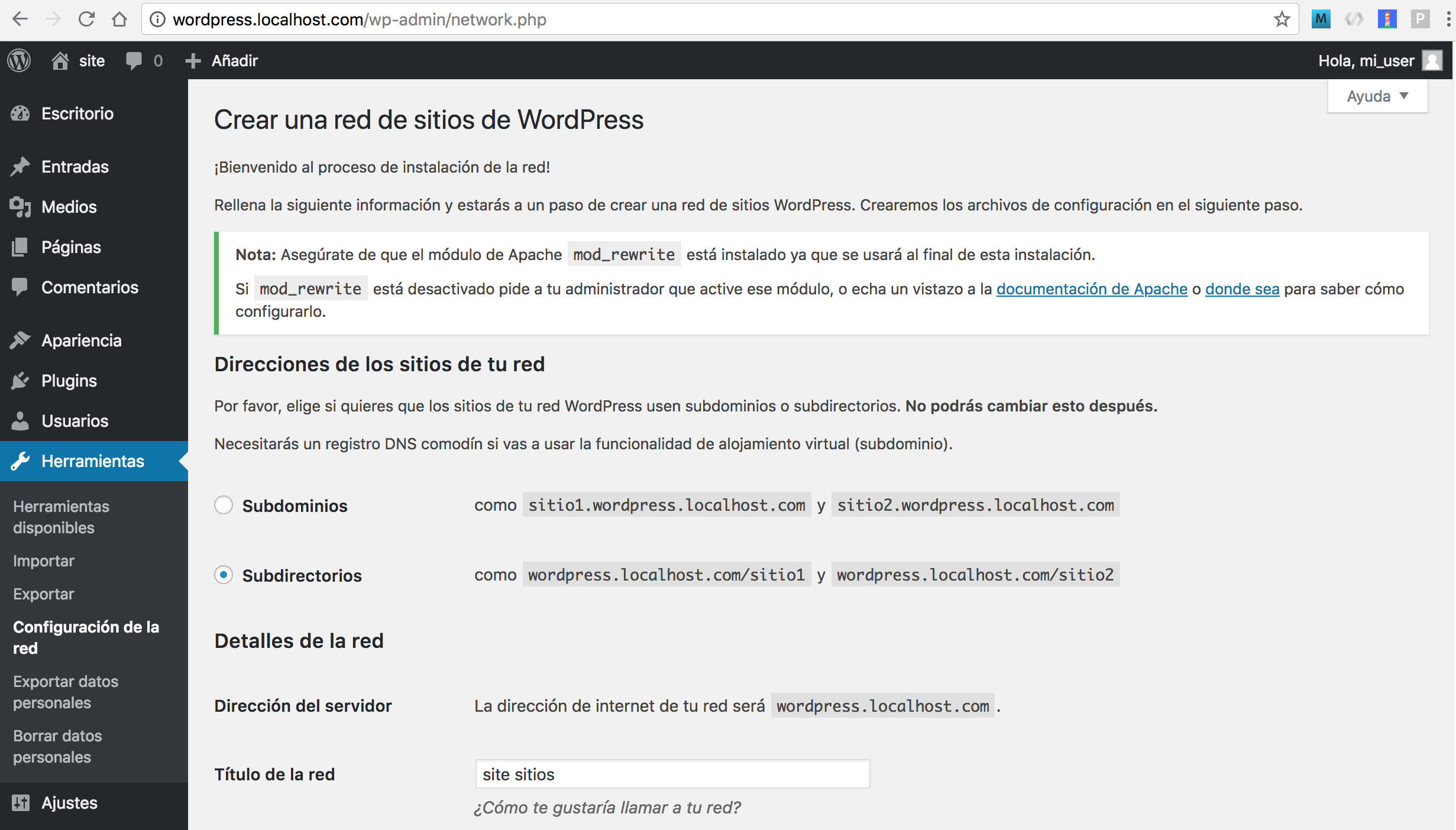
Edición manual de archivos
En la siguiente pantalla, te solicitan colocar dos pedazos de código en tus archivos wp-config.php y .htaccess. Estos pedazos de código se tienen que instalar a mano, por medio de cualquier editor de código. No colocamos aquí el código en sí, ya que es mejor que lo copies y lo pegues desde la propia página de WordPress, por si cambia en un futuro.
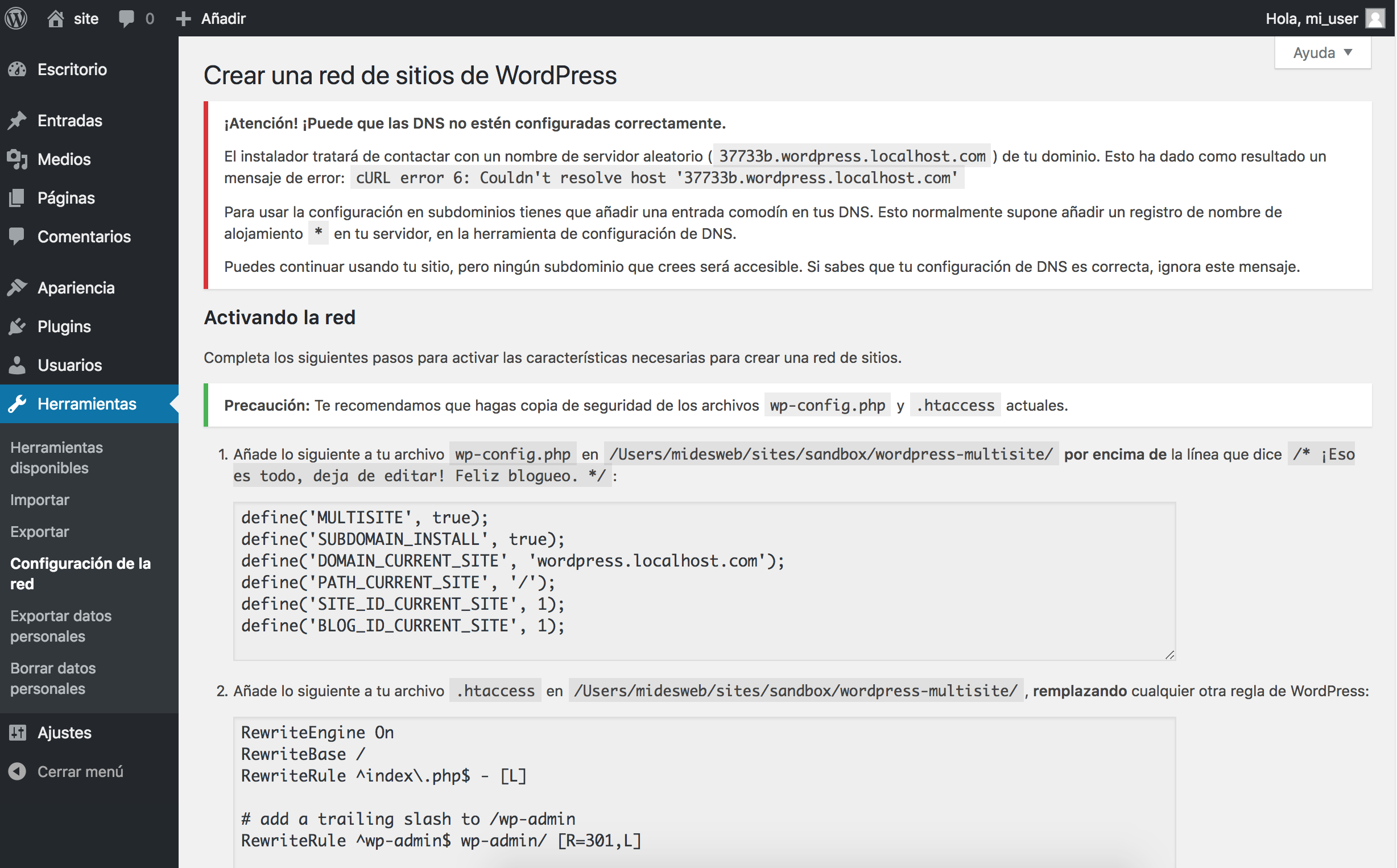
Ten en cuenta que el archivo .htaccess es un archivo oculto tanto en Linux como OS X, por lo que quizás no lo localices con tu explorador de archivos. Pero sí lo verás si abres el directorio donde está instalado WordPress con cualquier editor para programadores.
Administración de sitios
Una vez editados estos archivos, tendrás que volver a iniciar sesión, mediante el enlace «Acceder» de la parte de abajo. Ahora verás que se ha colocado una nueva opción en el administrador de WordPress llamada Mis sitios.
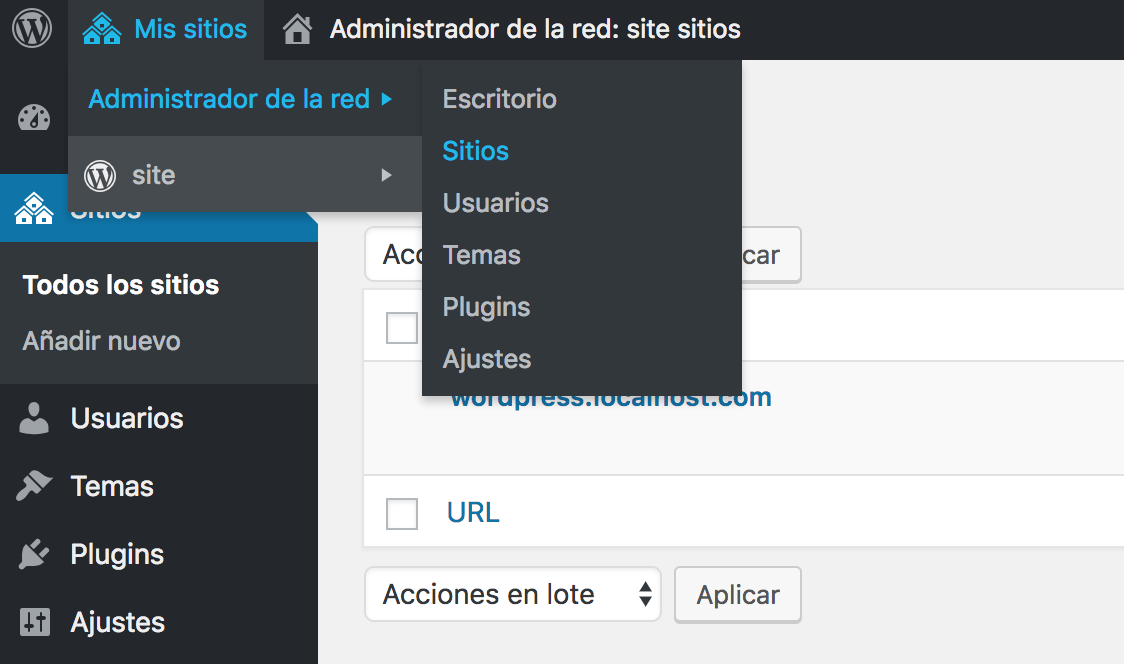
Además, puedes gestionar tus sitios desde Mis sitios > Administrador de la red > sitios. Allí podemos añadir un segundo sitio.

A partir de aquí, te tienes que ir acostumbrando a la gestión de tu red de sitios con WordPress, pues algunas cosas (mínimas) cambian con respecto a la administración de un sitio único. Por ejemplo, ahora los temas de tu sitio los tienes que instalar desde la sección Administrador de la red, desde donde también podrás decidir qué temas están activados para usar en los sitios de tu red.
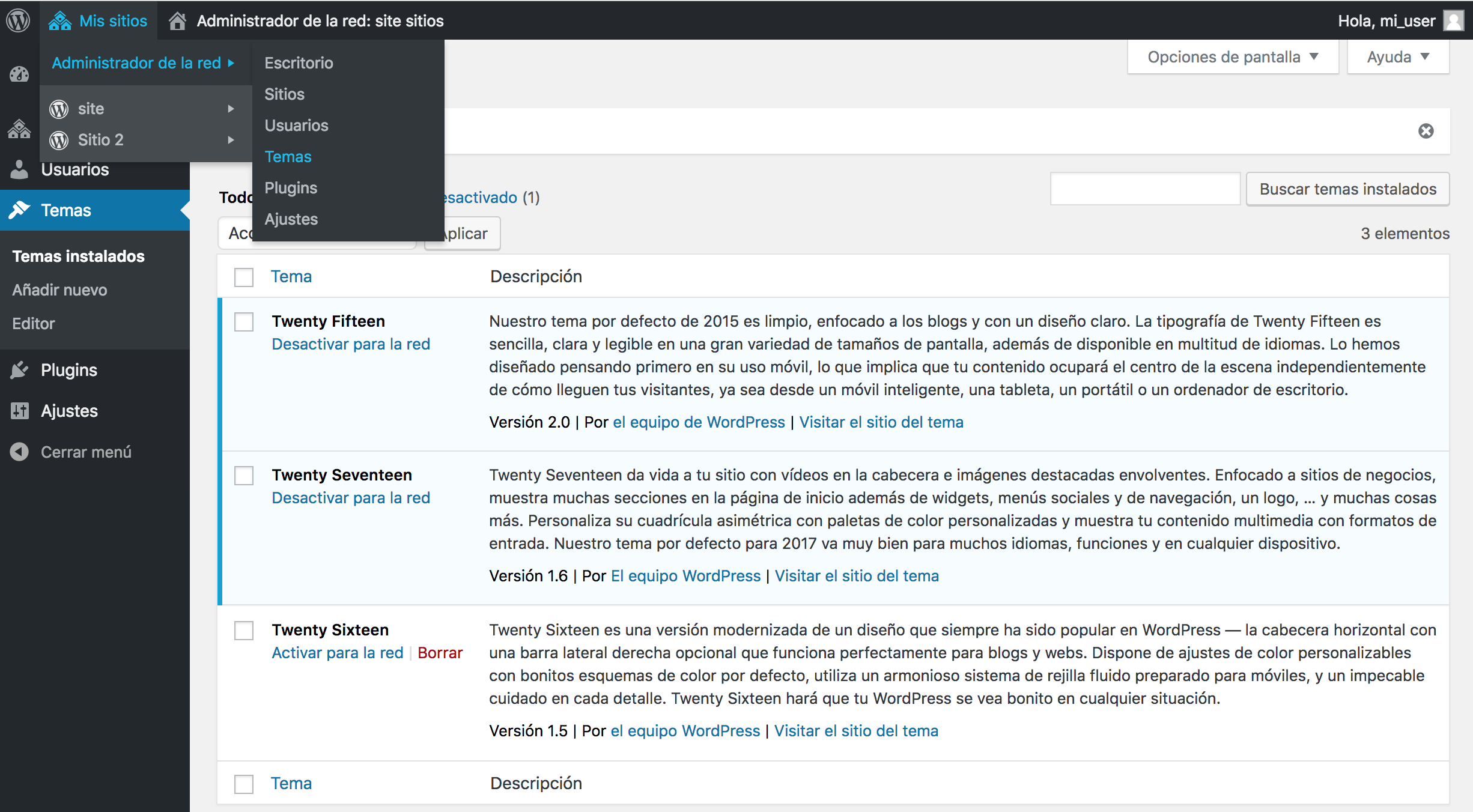
Una vez activados o desactivados los temas que desees para tu red, simplemente puedes configurar el tema de cada sitio en Apariencia > Temas, igual que siempre.
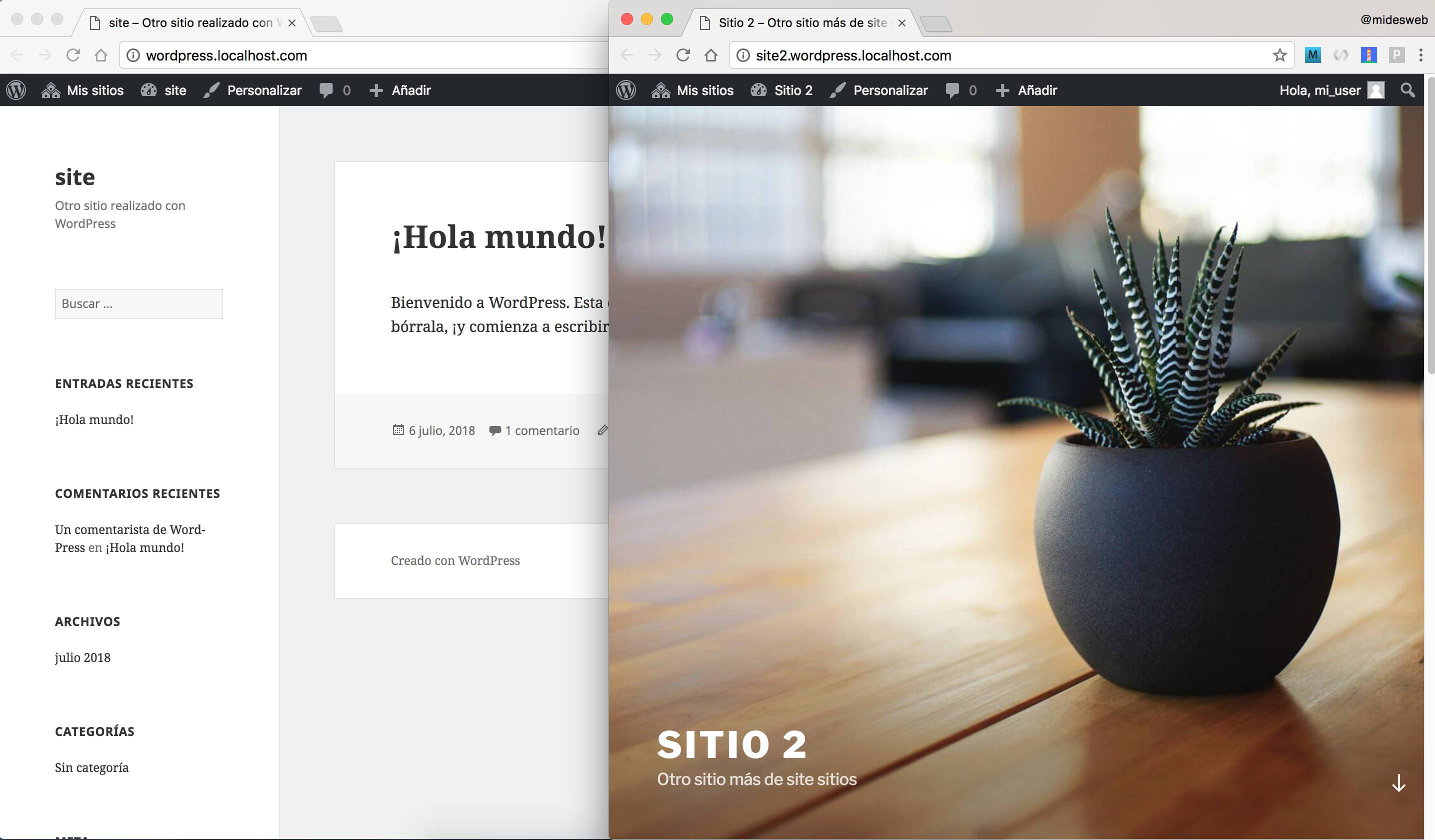
Después de averiguar qué es y cómo puedes instalarlo, ahora ya puedes disfrutar de todas las ventajas de WordPress Multisite, para administrar toda tu red de sitios, de una manera ágil y sencilla.
Además, cuenta también con la gran ventaja de formar parte de nuestro amplio Catálogo de Aplicaciones, lo que significa que lo puedes desplegar para gestionarlo sobre tu Servidor Cloud y tenerlo disponible siempre que quieras. A golpe de clic, claro está.
